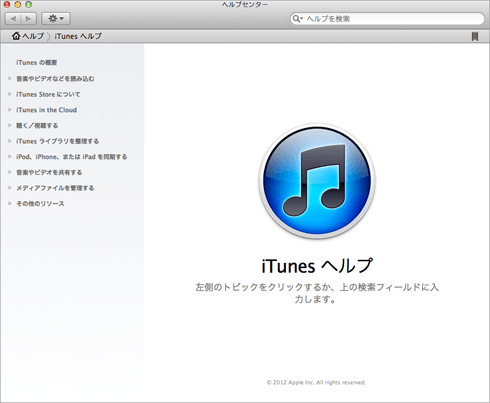
ども、Apple IDでの支払いには使い過ぎ防止の為にiTunesカードしか設定していない派のいぢま(@ ezm_t )です。
曲やiOSアプリをiTunesで管理していて、家族や彼氏彼女でPCを共有していると、当然iTunesも共有する事になります。
まあ、PCのアカウント自体別々にしていれば特に気にする事もないんでしょうけど、オイラの場合は仕事に持ってっちゃったりするんで、特に家族用のアカウントとか作ってないんです。
で、うちの奥さんのiPhoneに曲とか入れてあげるのも自分のPCで同期したりしてたんですが、チェック入れたり外したりが面倒だし、それぞれが入れたアプリとかごっちゃになっちゃうし、って困っておりました。
でも、「きっと何か方法があるはずだあ」と頑なにPCのアカウントを分けずに試行錯誤してましたよ。
結局のところ、先日Apple Storeに行く用があったので、ついでにGeniusのお姉さんに教えてもらっちゃったんですけどねw
まず、option(alt)キーを押したまま、iTunesを起動します。
※Windowsの場合はShiftキーになります
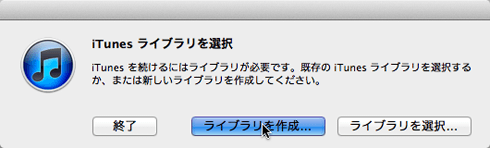
ライブラリを選択するダイアログが出ます。
[ ライブラリを作成... ]ボタンをクリックするとライブラリの保存ダイアログが表示されます。
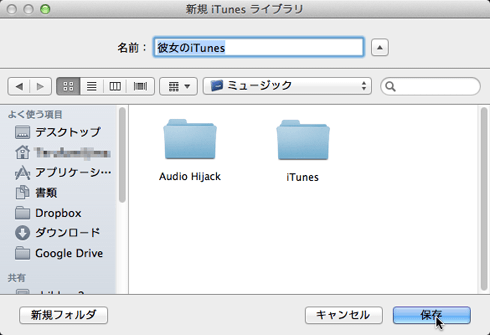
新しく作成するライブラリの名前を入力して、保存します。
デフォルトでユーザディレクトリ内の「ミュージック(Music)」ディレクトリが選択された状態になっていると思います。
特に変更する必要がなければそのまま[ 保存 ]ボタンをクリックします。
※Windowsの場合の保存先は「ライブラリ」→「ミュージック」になります。
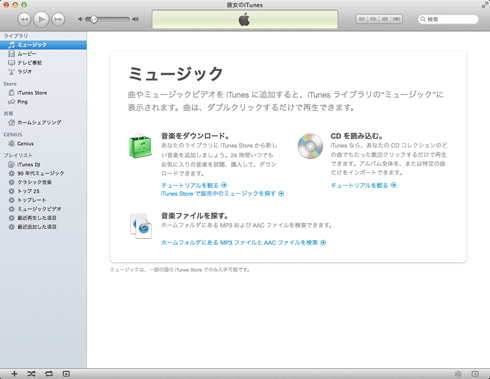
新たにライブラリが作成され、初期状態のiTunesが立ち上がります。
後は、曲を追加したり、iPhoneやiPodと同期したり、ご自由にって感じですw
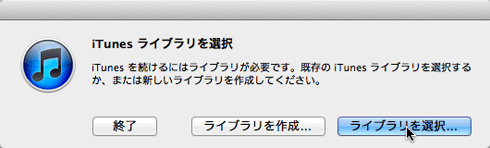
ライブラリを切り替える時は一旦iTunesを終了して、再度option(alt)キーを押したまま、iTunesを起動して今度は[ ライブラリを選択... ]ボタンをクリックします。
※Windowsの場合はShiftキーになります
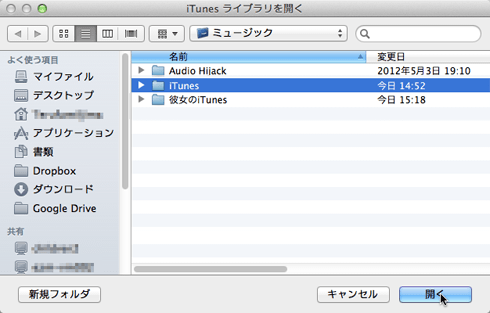
「iTunesライブラリを開く」ダイアログが表示されますので、目的のライブラリを指定して[ 開く ]ボタンをクリックします。
選択されたライブラリを読み込んでiTunesが立ち上がります。
これで、それぞれのライブラリに影響せずに別管理出来る様になりました。
この方法なら、共有じゃなくてもiPhoneとiPodとか、気分に合わせてとか、色々使い分けが出来ますね。
なんて簡単な。もっと早くApple Store行けば良かった。もっと早くGeniusさんに聞けば良かった。もっと早く...。
でもね。
「ヘルプにも書いてあるんですけど、分り難いですよね(´∀`)」ですって。
お姉さんごめんなさい。ヘルプなんて頭から消えてました。
ホントだ、書いてあった...。Σ( ̄□ ̄; )





